Apple tillhandahåller iMovie som standardvideoredigerare. Det hjälper till att redigera tagna klipp i realtid och förbättra dem med inbyggda funktioner. Detta är en stor fördel för användare eftersom de inte behöver köpa en avancerad app för att få en välplacerad video. Den enda fråga du kanske har är "Hur man konverterar iMovie till MP4?” eller "Är det möjligt att konvertera video i programvaran?" I det här fallet kommer det här inlägget att svara på din fråga och ge den bästa lösningen.
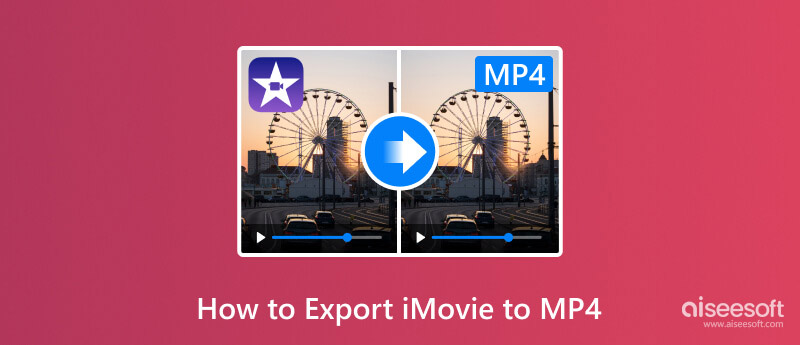
Vissa användare trodde att Apple-enheter bara stödde Apple-format. Det är dock bevisat att iMovie kan spara skapade klipp i vilket filformat som helst, vilket kan vara:
Videoformat:
Ljudformat:
Stillbildsformat:
Men kom ihåg att inte alla format stöds av Apple, särskilt när du importerar dem till Mac. Du kan stöta på fel när du försöker öppna en MP4 till iMovie på grund av codecs som inte stöds.
Eftersom det är möjligt att exportera iMovie-produktioner till MP4 är det dags att lära sig hur man gör det. Den här delen visar hur man gör exportera iMovie videor på Mac och iPhone med olika tekniker.
Att exportera videor på iMovie är knepigt, särskilt eftersom det inte finns något direkt sätt att välja MP4-behållaren. Men stegen nedan guidar dig till rätt val av format. Innan du följer stegen här kanske du vill uppdatera iMovie till den senaste för att se till att varje knapp du ser matchar.
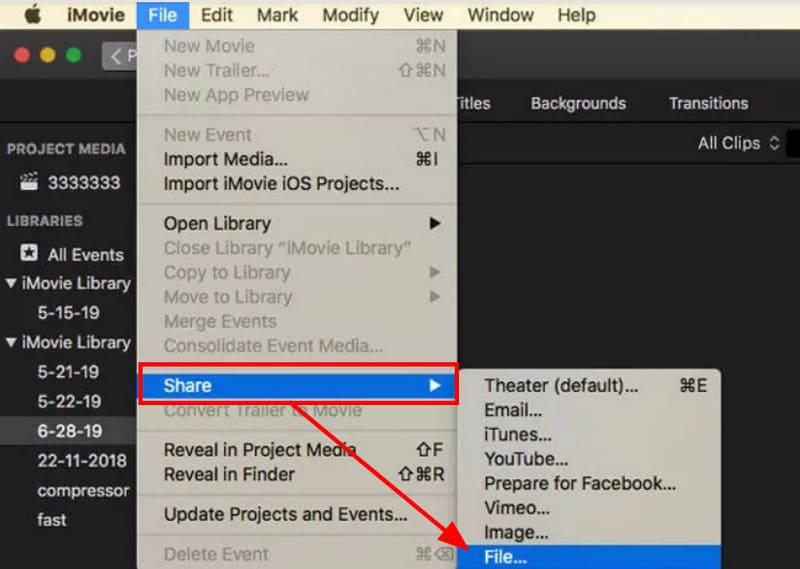
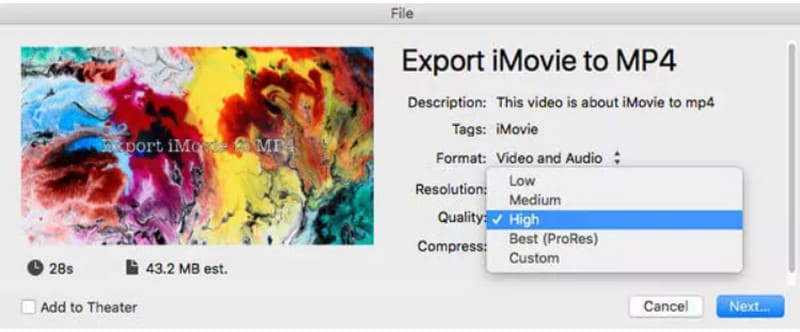
iMovie finns även på iOS, och lyckligtvis kan du också konvertera iMovie till MP4 i appen. Se hela demonstrationen nedan:
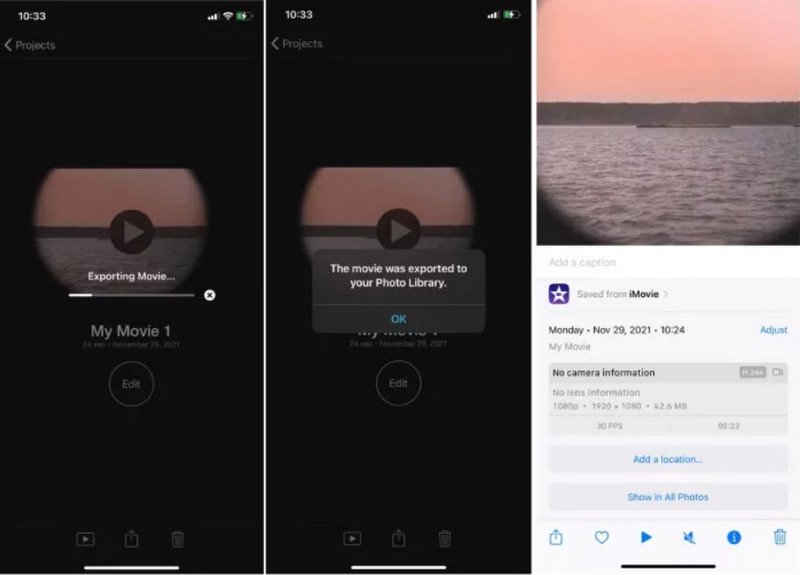
Och eftersom iMovie eller Mac bara kan stödja vissa codecs för MP4, skulle du vilja redigera den baserat på vad du behöver. För det, Aiseesoft Video Converter Ultimate är det rekommenderade verktyget för att exportera iMovie till MP4, WMV, AVI, etc. Det är en lättviktsapp som består av flera verktyg för konvertering, förbättring och andra ändamål. Den senaste AI-tekniken bearbetar alla videotyper med avancerade inställningar. Användare kan ändra den anpassade profilen med utdataformat, codec, bildhastighet, kvalitet, upplösning och mer. Dessutom underlättas konverteringen med Aiseesofts intuitiva gränssnitt. Prova den bästa videokonverteraren på Windows och Mac.

Nedladdningar
100 % säker. Inga annonser.
100 % säker. Inga annonser.
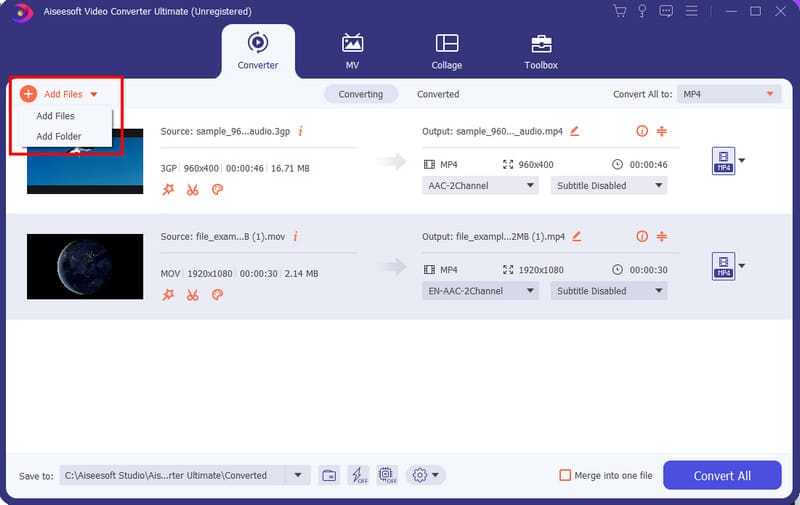
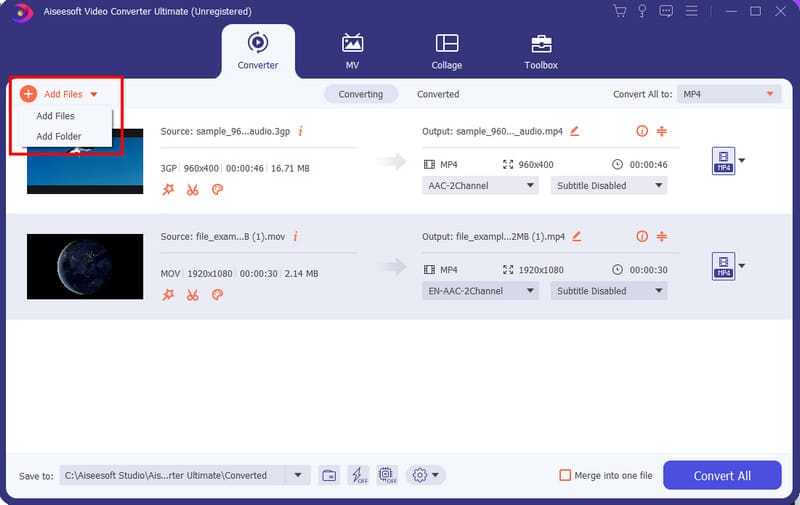
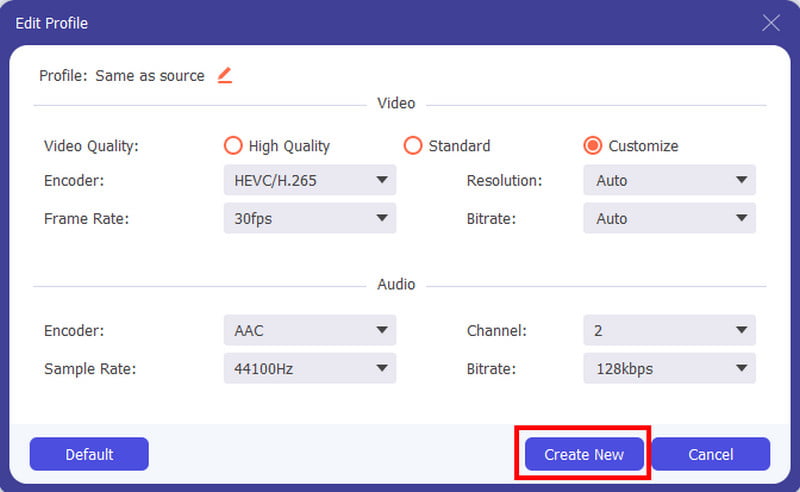
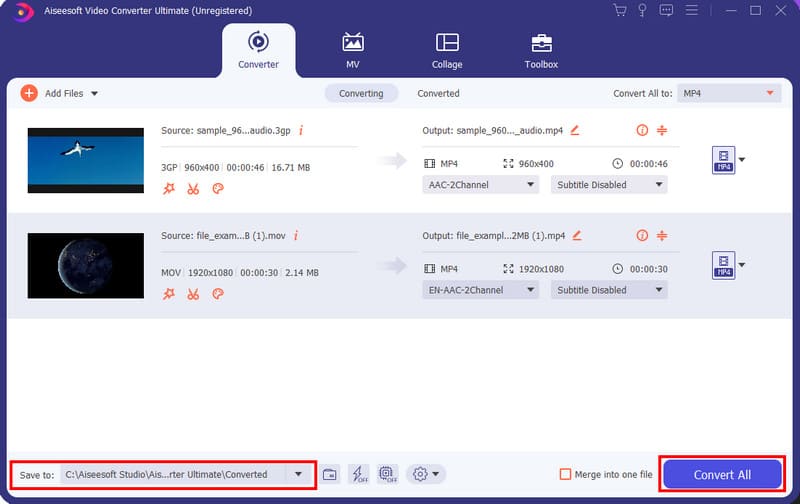
Varför exporterar inte min iMovie till MP4?
Om videon inte exporterades som en MP4-fil, måste du inte ha ställt in videokvaliteten till den rekommenderade inställningen. Du måste välja Låg, Medium eller Hög för att få önskad filtillägg. Använd inte Best (Res), eftersom det kommer att exportera videon som MOV.
Hur konverterar jag MOV till MP4 i iMovie iPad?
Det är samma process som iPhone. Allt du behöver göra är att öppna iMovie-appen och importera en video. Tryck på knappen Exportera och tryck på Dela. Du kan välja vilken som helst av de tillgängliga inställningarna utom Bästa kvalitet (pro res), eftersom det kommer att förvandla videon till en MOV-fil.
Är iMovie samma sak som MP4?
Nej. Filformatet för iMovie är MOV som standard. MP4 är ett av de format som stöds, men det kan ha en annan codec än MP4-filer som bearbetas av andra verktyg. Du kan kontrollera informationen eller konvertera den med Aiseesoft Video Converter Ultimate.
Kan jag exportera iMovie till MP4 med QuickTime?
Ja. Processen är endast tillgänglig om du har den äldre versionen av iMovie. För att börja ladda upp en video till iMovie. Från Dela meny, välj Exportera med QuickTime, och sedan öppnas en ny dialogruta, som du måste fylla i med nödvändiga detaljer. Klicka på Exportera knappen och välj MP4 för utdataformatet.
Är det möjligt att konvertera iMovie till MP4 online?
Absolut ja. Du kan prova gratis onlineverktyg som Zamzar, Convertio, ConvertFiles och CloudConvert. Du kan också prova icke-vattenstämpel Aissesoft gratis videokonverterare online för en snabb process och högkvalitativa videor.
Slutsats
Hur man sparar iMovie till MP4 med standardappen för Apple? Du fick reda på att iMovie kan konvertera redigerade videor som MP4, M4A och andra format som stöds, men de kan skilja sig åt vad gäller codec eller kodare. Med det sagt kan du förutse möjlig konvertering med Aiseesoft Video Converter Ultimate, eftersom den snabbt och enkelt kan ändra filtillägget med säker kvalitet. Prova gratis genom att klicka på knappen Ladda ner.

Video Converter Ultimate är en utmärkt videokonverterare, redigerare och förstärkare för att konvertera, förbättra och redigera videor och musik i 1000 format och mer.
100 % säker. Inga annonser.
100 % säker. Inga annonser.